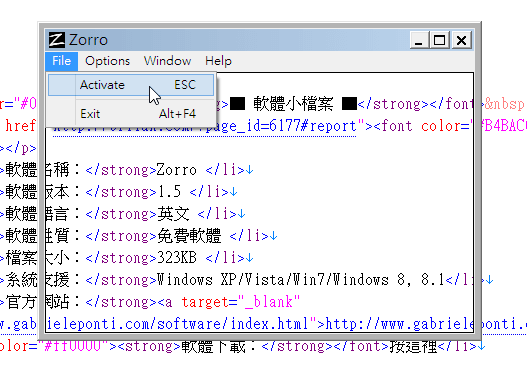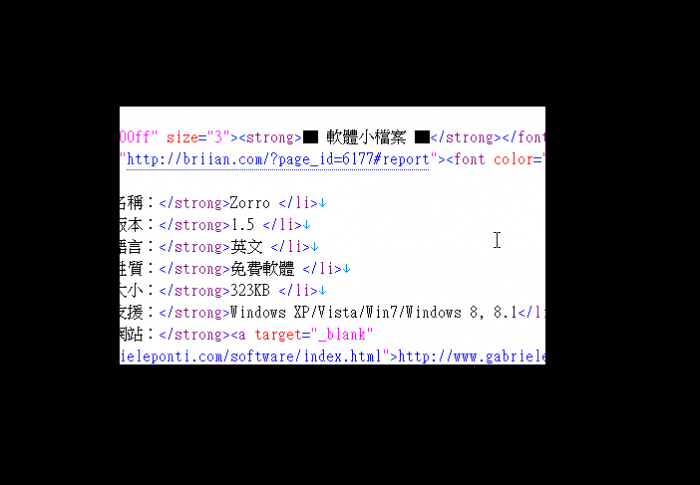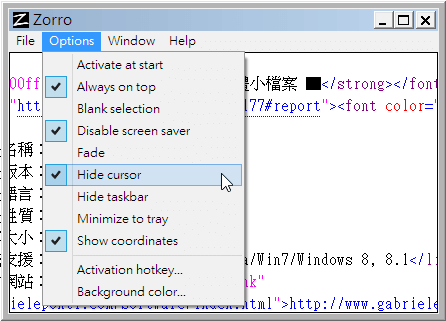Zorro 排除畫面干擾的「視覺獨占模式」
在某些影音播放器或線上影音播放服務都會提供一種名稱類似「戲院模式」的看影片功能,就是把整個螢幕畫面變黑,只保留影片的畫面顯示區域正常播放影音內容,透過這種方式幫使用者減少直覺上的干擾,更能專心在想收看的影片或畫面。
如果你想把這樣的「視覺獨占」功能搬到其他軟體或其他視窗或顯示區域中使用的話,該怎做呢?
如果你有這方面的需求,可以試試看 Zorro 這個免費軟體,,
▇ 軟體小檔案 ▇ (錯誤、版本更新回報)
- 軟體名稱:Zorro
- 軟體版本:1.5
- 軟體語言:英文
- 軟體性質:免費軟體
- 檔案大小:323KB
- 系統支援:Windows XP/Vista/Win7/Windows 8, 8.1
- 官方網站:http://www.gabrieleponti.com/
- 軟體下載:按這裡
使用方法:
第1步 安裝好軟體、啟動之後,會看到一個內部透明的 Zorro 的視窗,此時我們可以用滑鼠指標移動窗並拖拉視窗邊緣,放大或縮小視窗範圍。
第2步 接著在「File」選單點「Activate」啟動視覺獨占模式。
第3步 接著,整個螢幕畫面會全部變黑,只剩下你選取的範圍可以正常顯示。
第4步 另外還有一些選項可以調整,也可自行設定專用的鍵盤快速鍵。
,